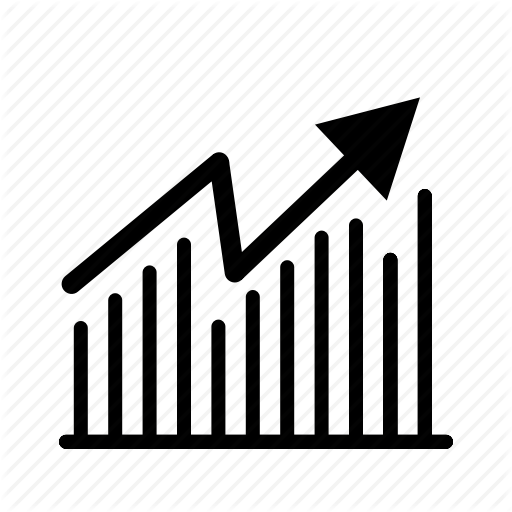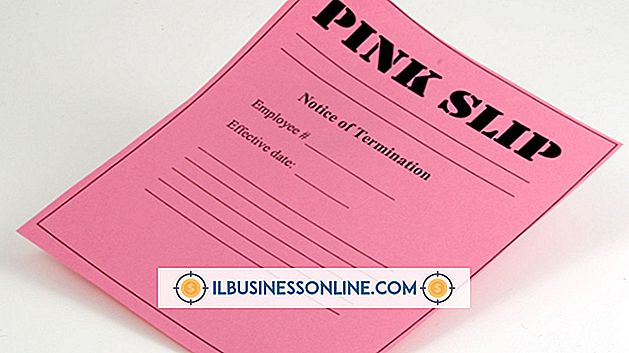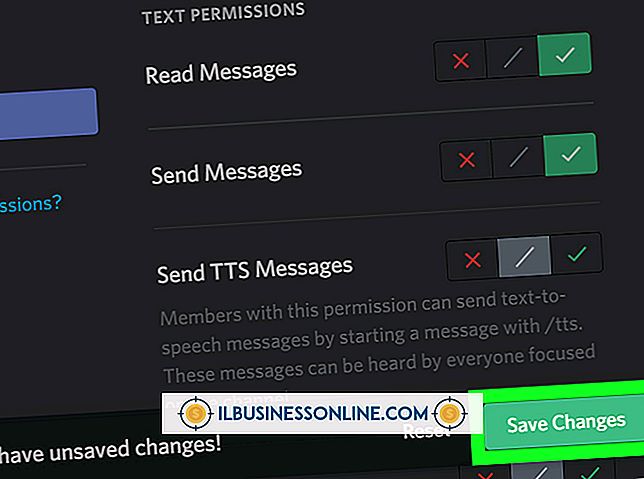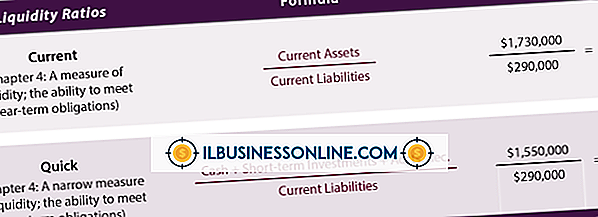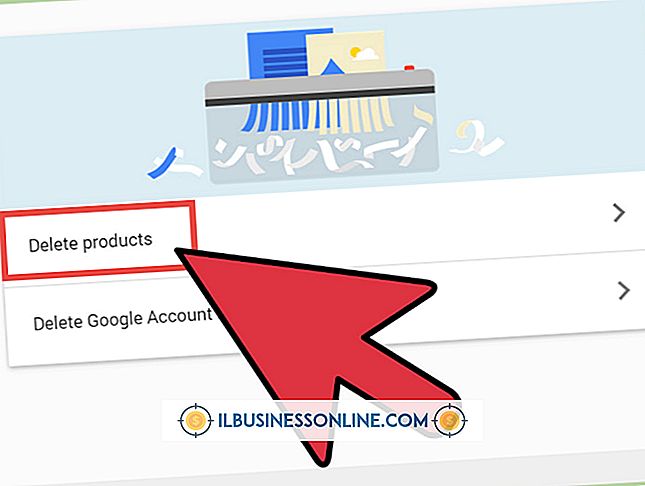Jak edytować arkusze kalkulacyjne tylko do odczytu

Przypadkowe zmiany w arkuszu kalkulacyjnym firmy mogą prowadzić do nieprzewidywalnych wyników, które mogą sprawić, że Twoja firma ucierpi. Jeśli błędy nie zostaną wykryte, wyniki arkusza kalkulacyjnego mogą być niedokładne, a błędy kuli śniegowej w bilansach, prognozach wzrostu lub propozycjach biznesowych. Najlepszym rozwiązaniem tych przypadkowych zmian jest unikanie. Ustawienie arkusza kalkulacyjnego na "tylko do odczytu" umożliwia dostęp do arkusza kalkulacyjnego, ale blokuje wszelkie zmiany. Program Microsoft Excel oferuje różne sposoby ustawiania atrybutu "tylko do odczytu", ale gdy wymagane są zmiany, przywrócenie pełnego dostępu jest tylko kilka kliknięć.
1.
Otwórz arkusz kalkulacyjny i wprowadź hasło dostępu do zapisu w monicie zabezpieczeń. Jeśli nie znasz hasła, kliknij "Tylko do odczytu", aby wyświetlić dokument. Nie będzie można go edytować.
2.
Kliknij "Nie", jeśli pojawi się monit, aby otworzyć jako tylko do odczytu. Spowoduje to otwarcie arkusza kalkulacyjnego, ale nie umożliwi korzystania z atrybutu "tylko do odczytu".
3.
Kliknij "Edytuj mimo to" na pasku powiadomień "Oznaczono jako ostateczny". Ewentualnie kliknij "Plik | Informacje | Ochrona skoroszytu | Oznacz jako ostateczny", aby umożliwić edycję. Notatki obok "Protect Workbook" poinformują Cię, czy arkusz kalkulacyjny jest aktualnie oznaczony jako ostateczny.
4.
Kliknij kartę "Przejrzyj" i "Odblokuj arkusz" w grupie Zmiany. Wprowadź hasło arkusza Unprotect, jeśli zostało ustawione. Alternatywnie, kliknij "Plik | Informacje | Chroń skoroszyt | Chroń bieżący arkusz" i wprowadź odpowiednie hasło. Notatki obok "Protect Workbook" informują, czy jakiekolwiek arkusze są aktualnie chronione.